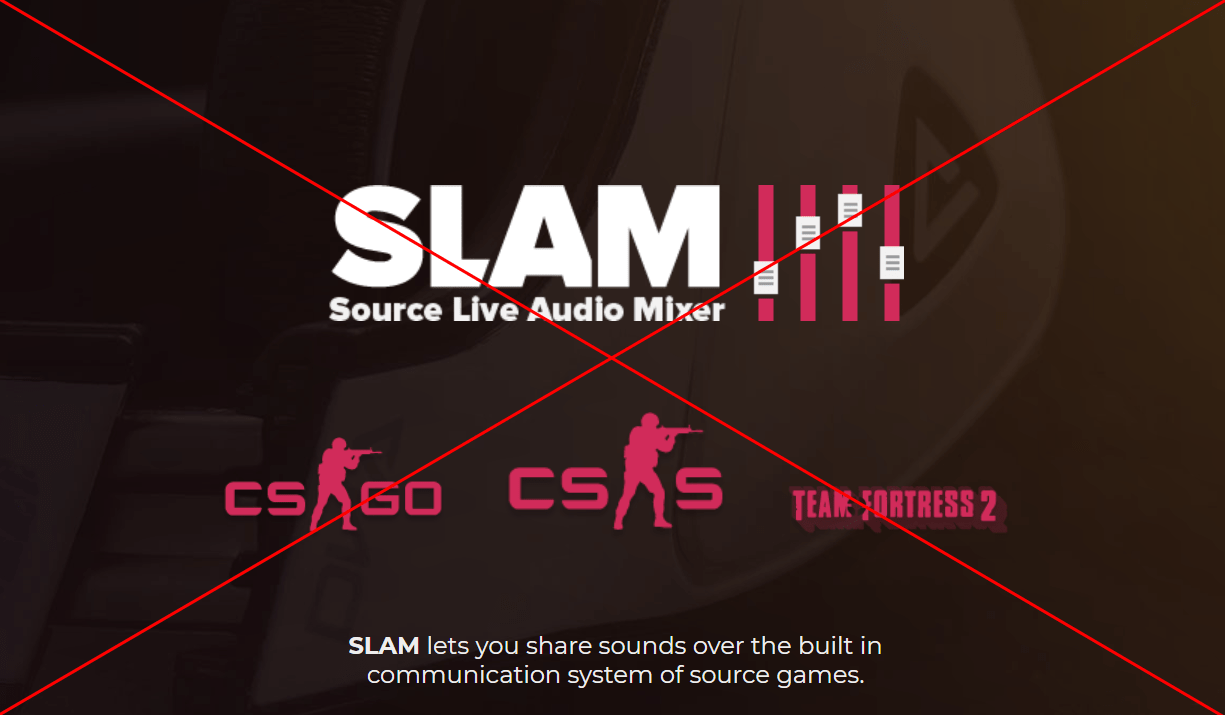Merhaba arkadaşlar! Bildiğiniz gibi bazı kullanıcılar oyun içi müzik çalmak için üçüncü parti yazılımlar kullanıyorlar. SLAM veya HLDJ gibi. Ancak bunlara gerek var mı ? SLAM kullanmadan da bunu yapabiliriz. Ya da bu programların güvenli olduğundan şüpheli misiniz ? Örneğin bu yazılımlar ilerde config klasörüne müdahaleden ileride oyun tarafından zararlı yazılım olarak algılanabilir mi ? O zaman gelin kendimiz yapalım.
Rehberimiz aşağıdaki adımlardan oluşuyor:
- MP3 dosyalarını CS:GO / TF2 / L4D2 gibi herhangi bir Source Engine kullanan oyunlarda nasıl tanımlamalıyız ?
- Düzenlemiş olduğumuz şarkılar arasında nasıl hızlıca geçiş yapabiliriz ?
- Şarkının oyun içinde çalınması (konsol komutlarıyla)
Bu kılavuz, şarkıları doğrudan dosyadan nasıl çalacağınızı gösterecektir.
1. Gerekli Programlar
HLDJ’ye ihtiyacınız yokken

Aynı zamanda SLAM’a

veya sizin için her şeyi yapan başka bir programda, .mp3 dosyasını doğru düzenlemek için hala 1 programa ihtiyacınız var, bu kılavuzda Audacity kullanacağım:
http://www.audacityteam.org/download/ <— İşletim sisteminiz için doğru sürümü seçin
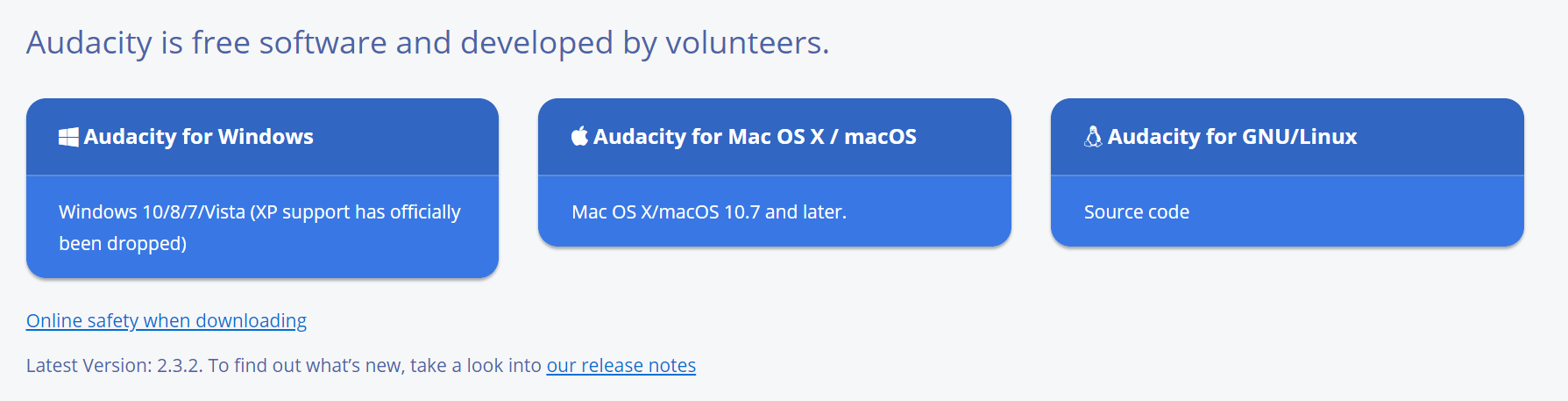
Bundan sonra .zip sürümünü edinmenizi tavsiye ederim (kurulum programlarına gerek yok):
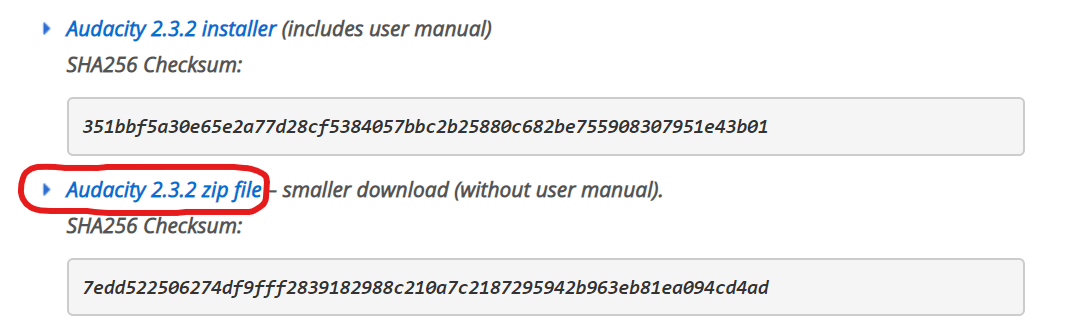
Windows 10’daysanız, doğrudan indirme bağlantısı: https://www.fosshub.com/Audacity.html/audacity-win-2.1.3.zip
Zip dosyasını herhangi bir yere çıkartın (tercihen şarkı klasörünüzün olacağı yer):
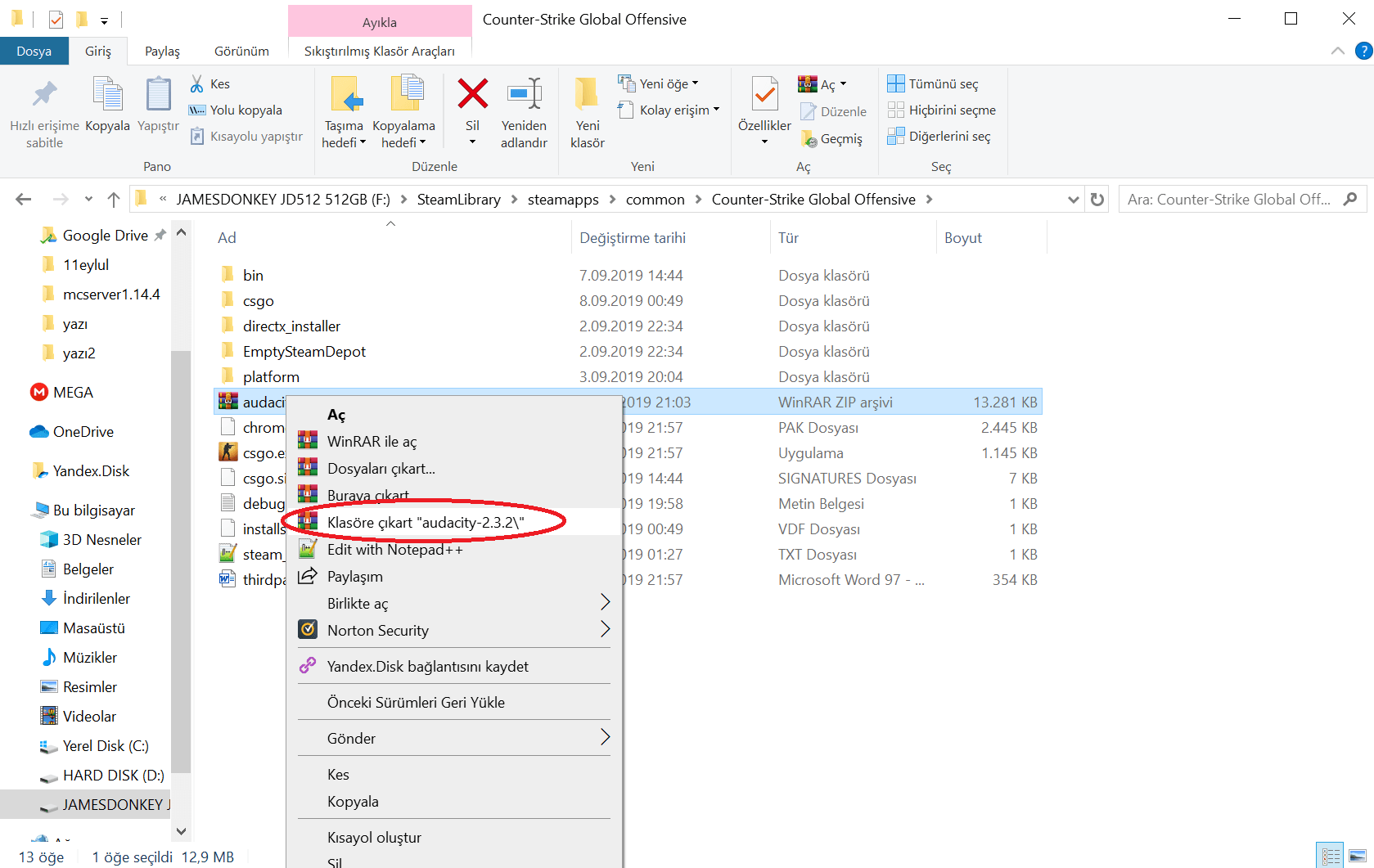
Ayıkladıktan sonra şöyle bir klasöre sahip olmalısınız:
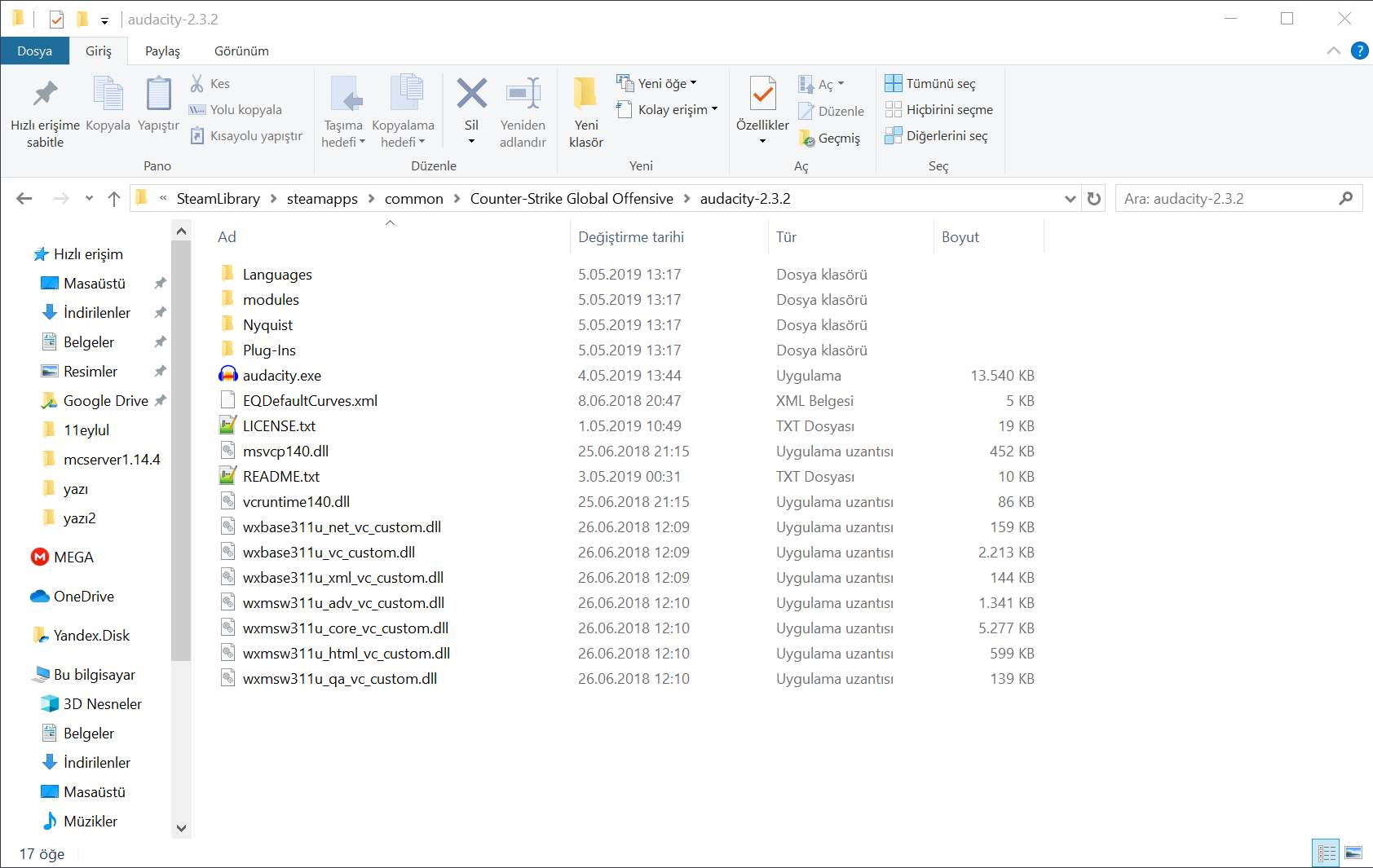
Audacity çıkarıldıktan sonra bir sonraki bölüme geç.
2. Mp3 dosyalarını değiştirme
Öncelikle, .mp3 dosyasına ihtiyacınız var, nereden aldığınız önemli değil. (Youtube her şeyi bulmak için iyi bir yer):
Bu bölüm uzun olabilir, ancak gerçekte adım adım açıklanan bu 3 adım:
- Parçayı monoya böl ve 1 parçayı sil,
- Formatı 16 bit olarak değiştirin,
- Hz değerini 106000 olarak ayarlayın. (Hz projesi değil)
Bu rehber için bunu örnek olarak kullanacağım yargılamayın :D (Buradan youtube videolarını mp3’e çevirebilirsiniz!)
Artık .mp3 dosyanız var, 2 klasör oluşturun ve bunları adlandırın:
- .mp3 original
- .wav csgo
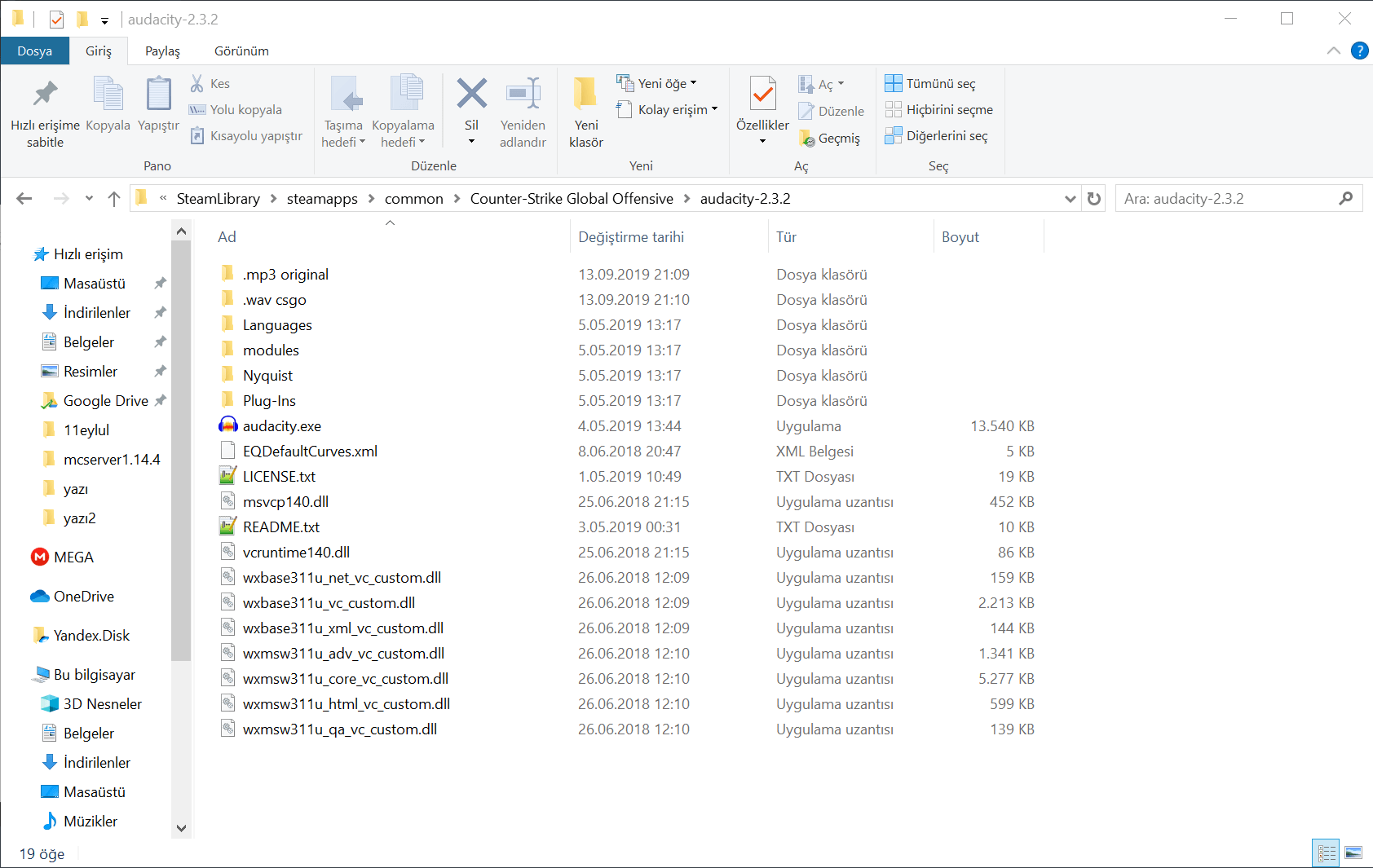
Bundan sonra .mp3 dosyanızı “.mp3 original” klasörüne yerleştirin:

Şimdi Audacity’i açın ve .mp3 dosyanızı orijinal klasörden yükleyin:
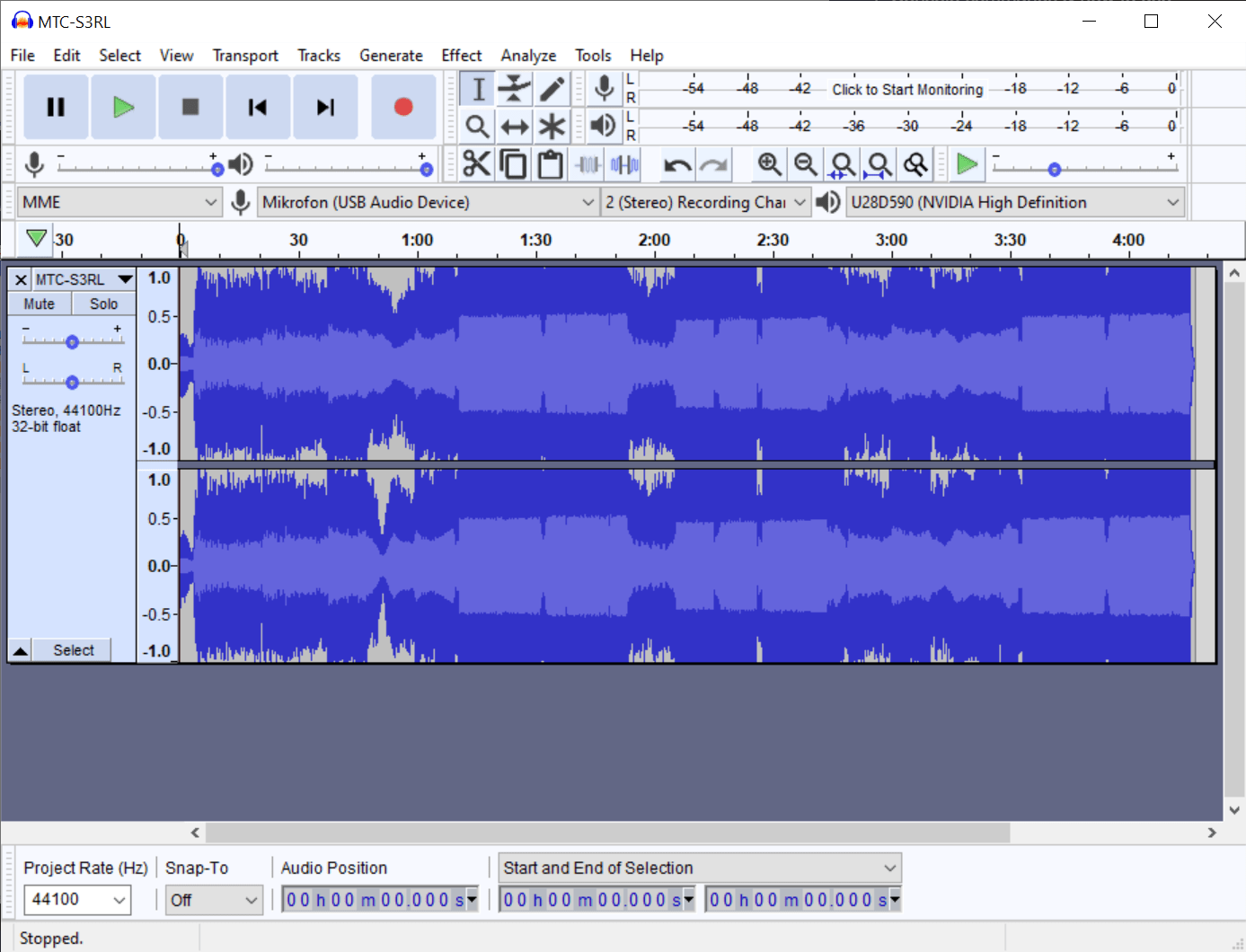
Şimdi dosyayı bu şekilde değiştirin:
Mono yap (monoya bölünmüş stereoyu seç):
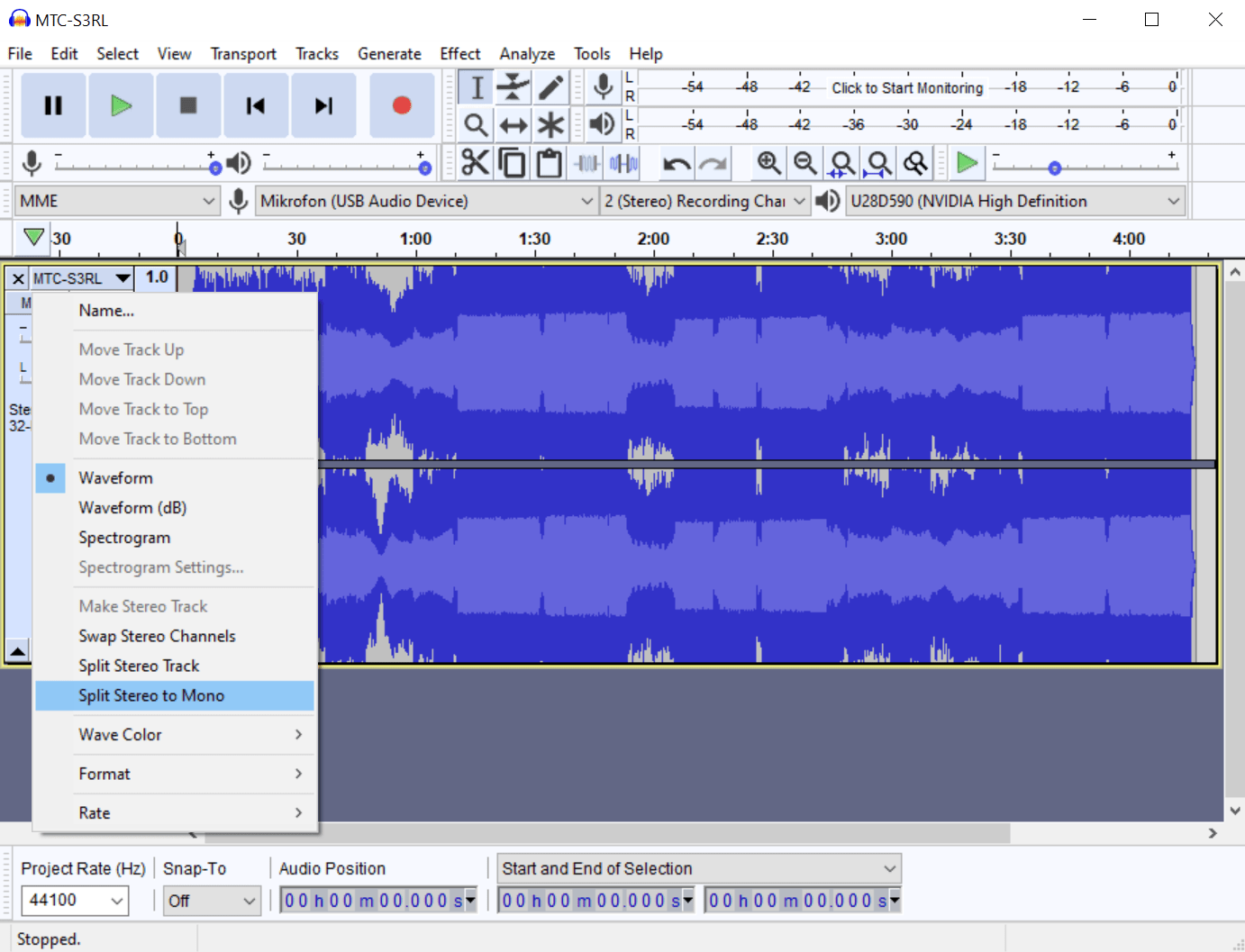
Bir parçanın üstündeki X işaretine tıklayın (kırmızı ok)
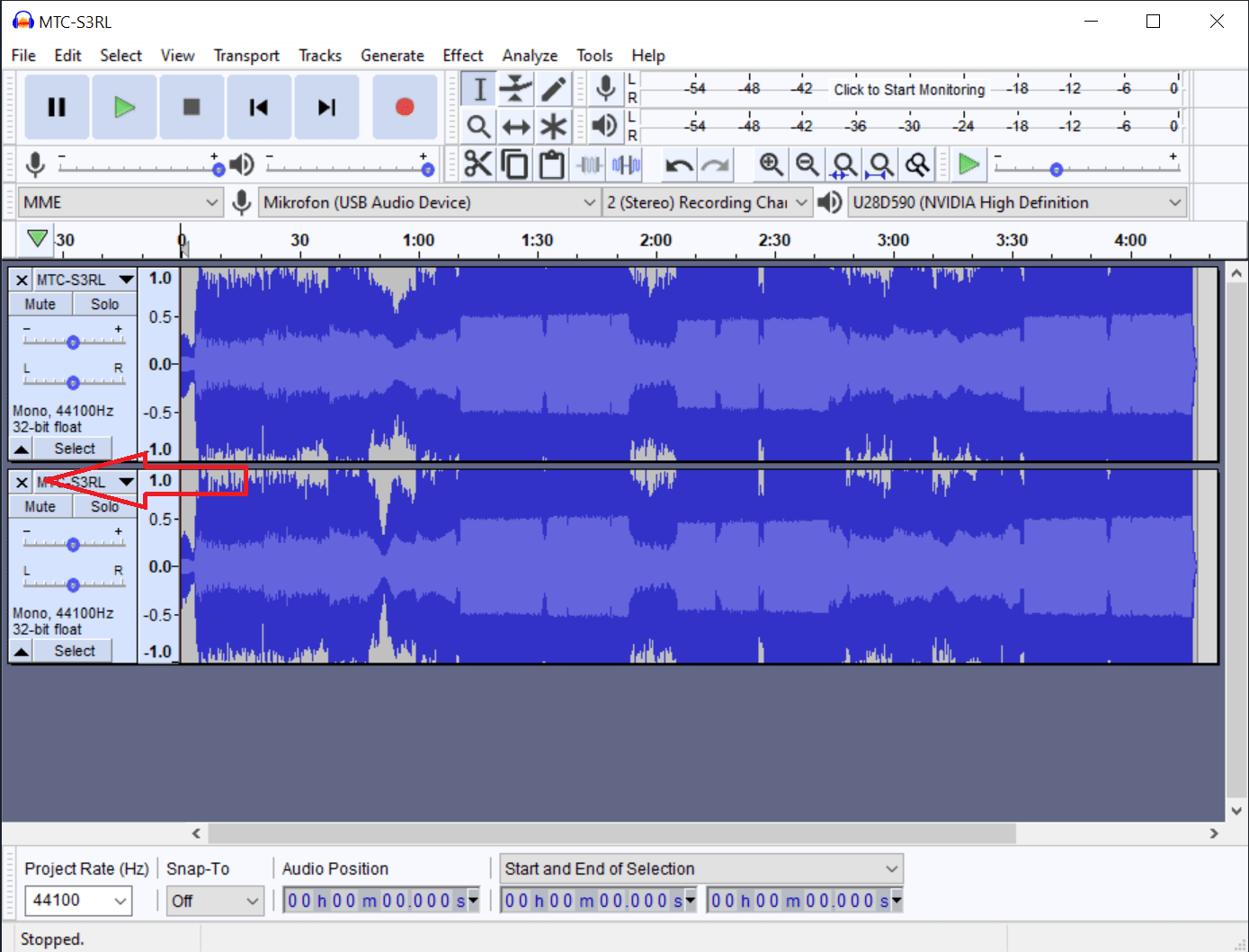
Formatı 16 bit olarak değiştirin:
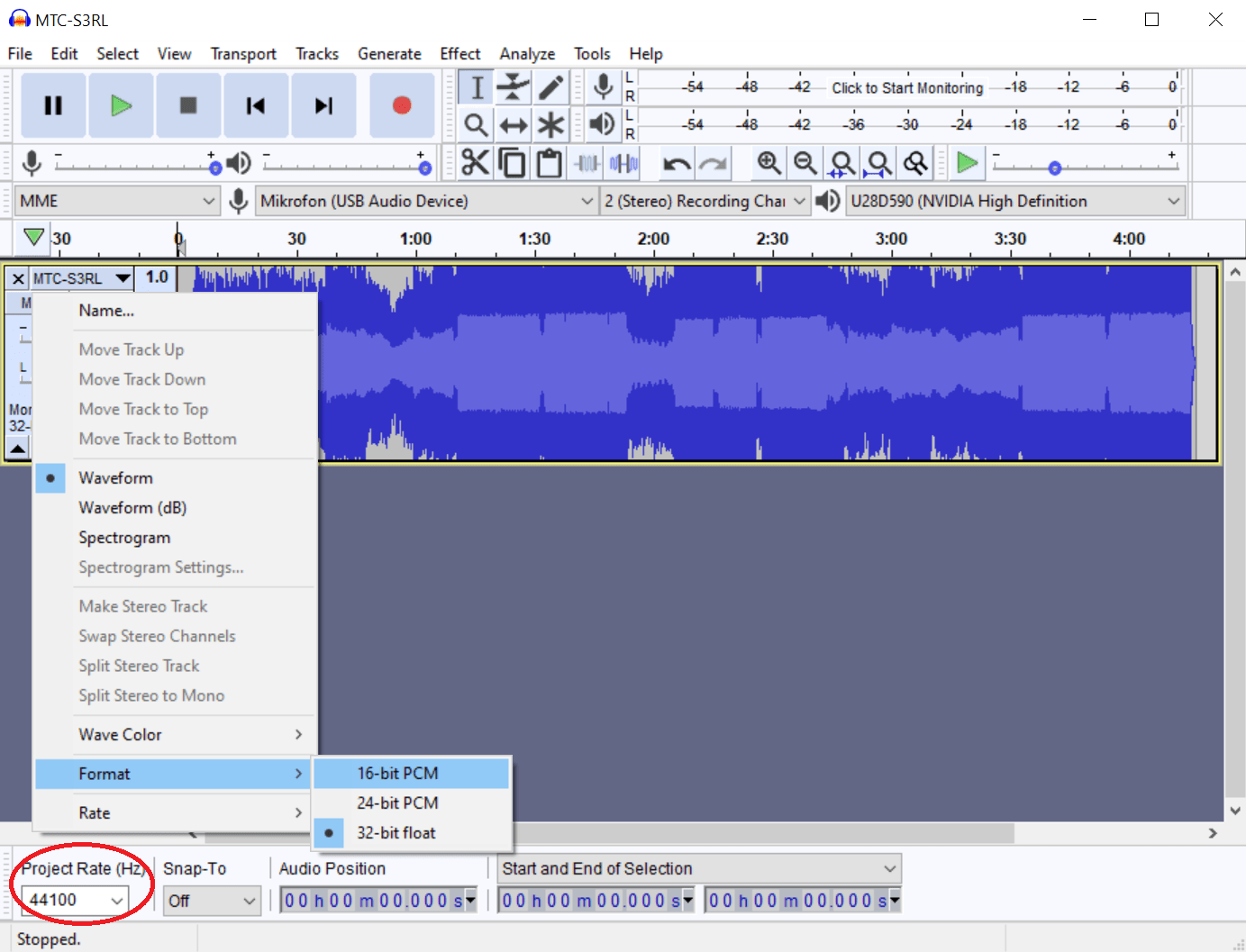
Sol alttan açılır listeden “Project Hz” yi 22050 seçeneğine getirin.
Project Hz’i 22050 olarak ayarladıktan sonra bir sonraki adıma geçin.
3. Wav dosyanızı dışa aktarma
Dosya> Ses Aktar’a tıklayın
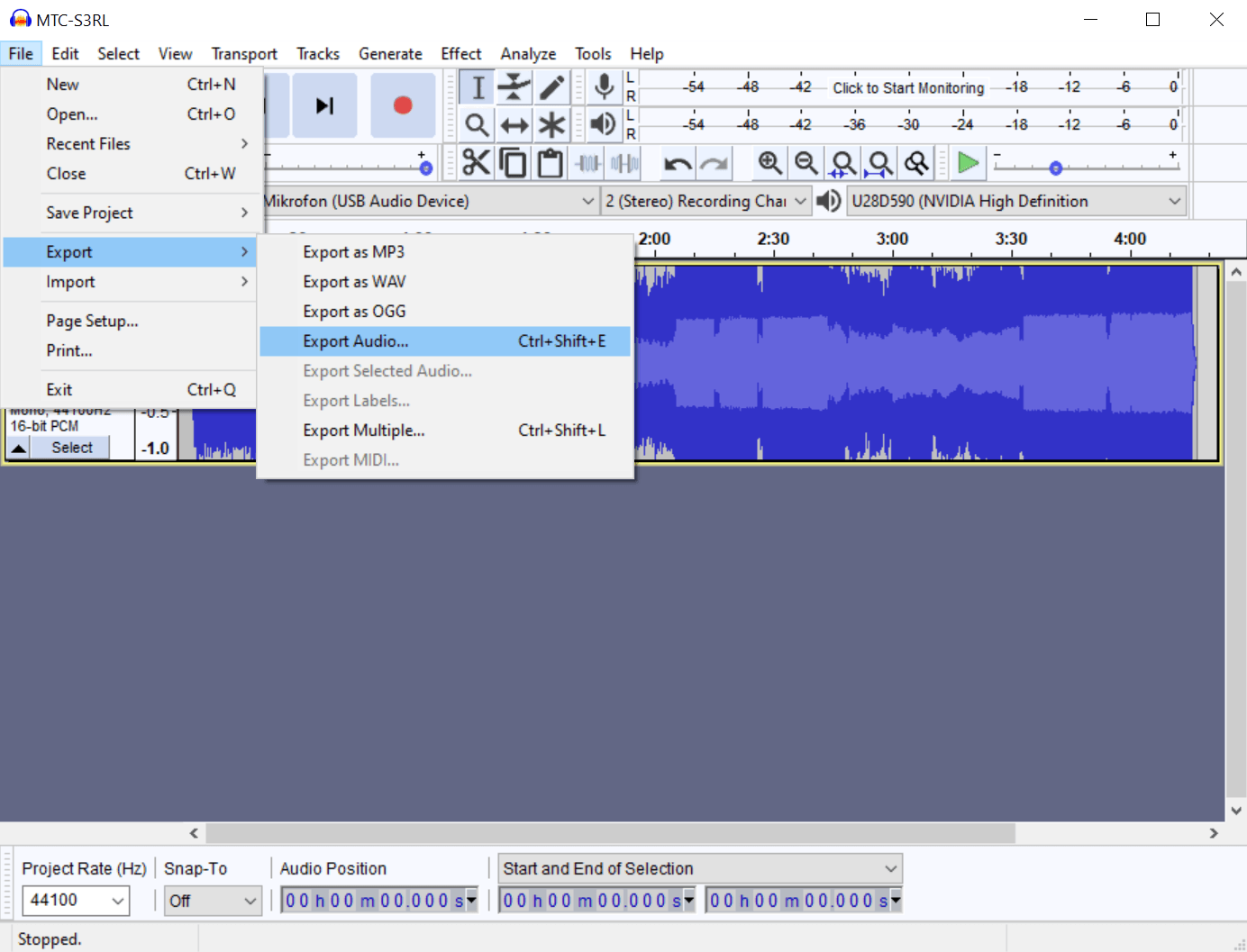
Wav klasörünüzün içine, şarkının ismiyle yeni bir klasör açarak yerleştirin (audacity \ .wav csgo \ MTC S3RL \ MTC S3RL.wav)
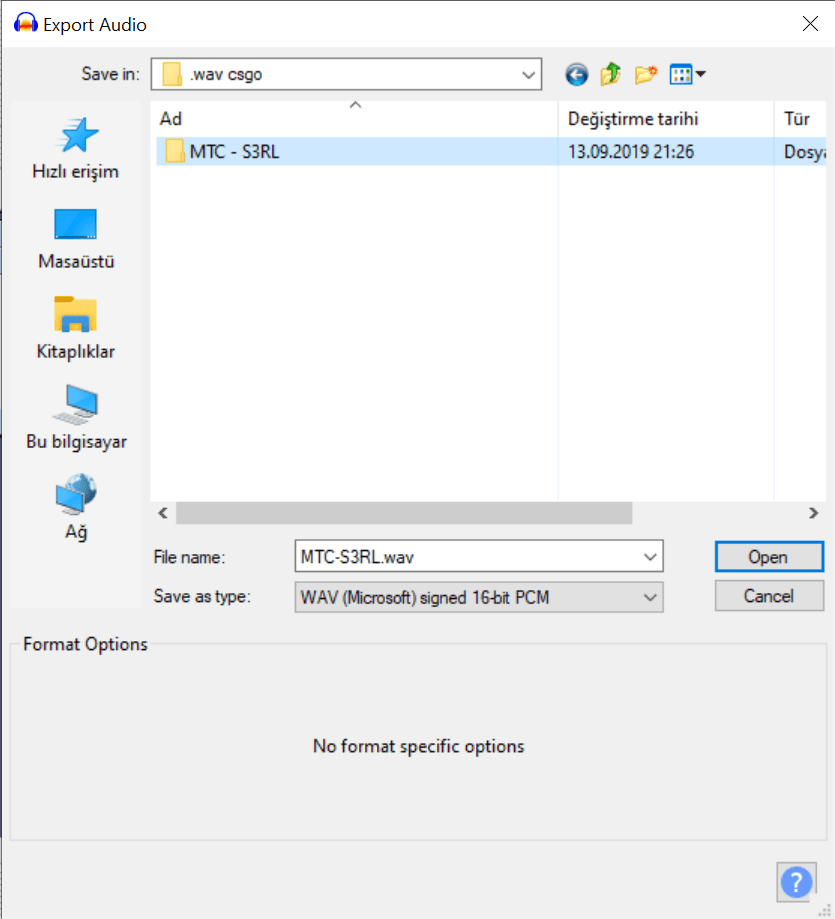
.Wav dosyasını voice_input.wav olarak yeniden adlandırın:
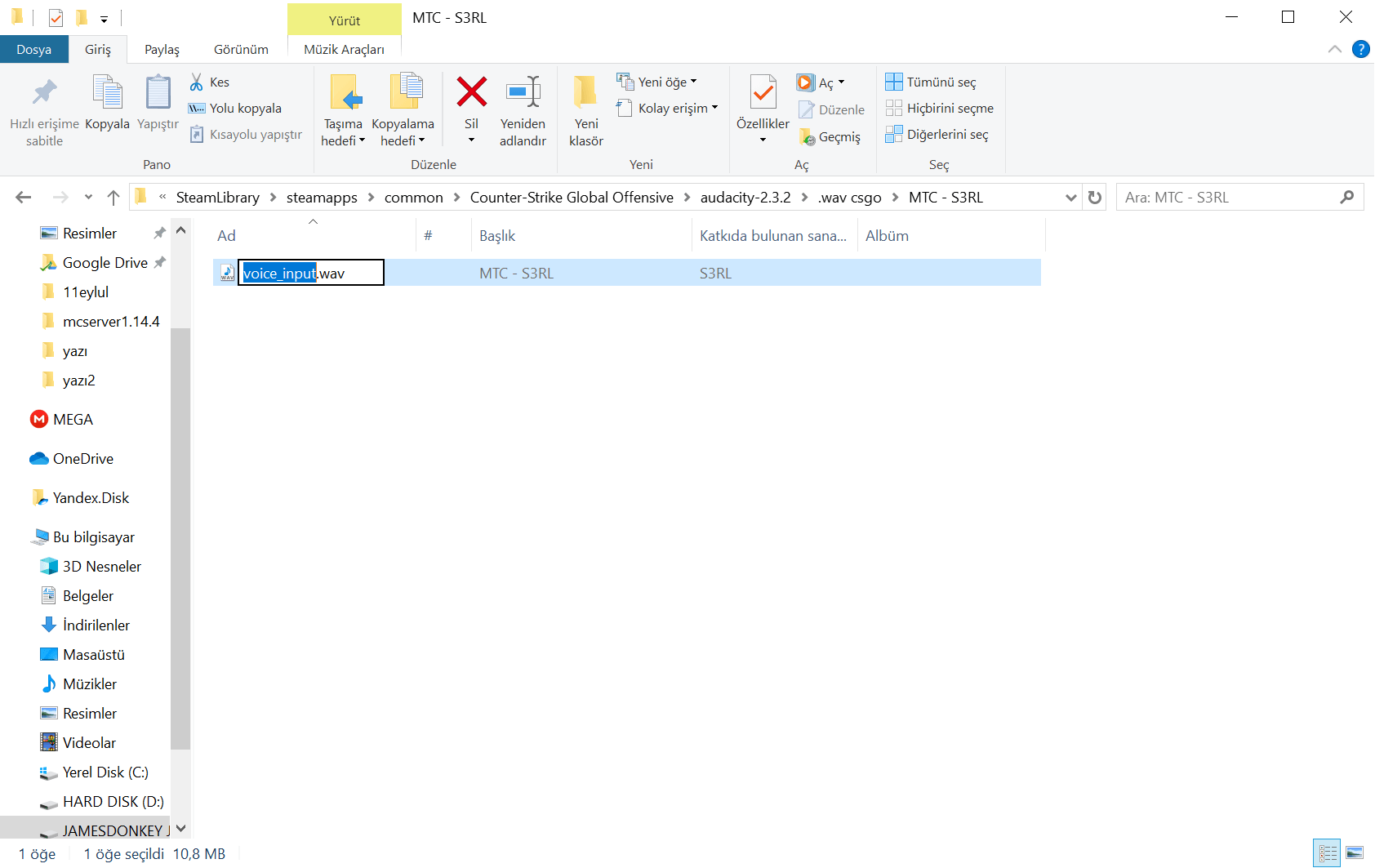
.Wav dosyanız ismine sahip bir klasörün ve .wav cs go’nun içindeyse diğer adıma geçin
4. Konsol komutları ve kullanımı
“Voice input.wav” dosyanızı seçtiğiniz bir klasörde bulundurduktan sonra, kopyalayıp csgo klasörüne yapıştırın (csgo.exe dosyasının yanında):
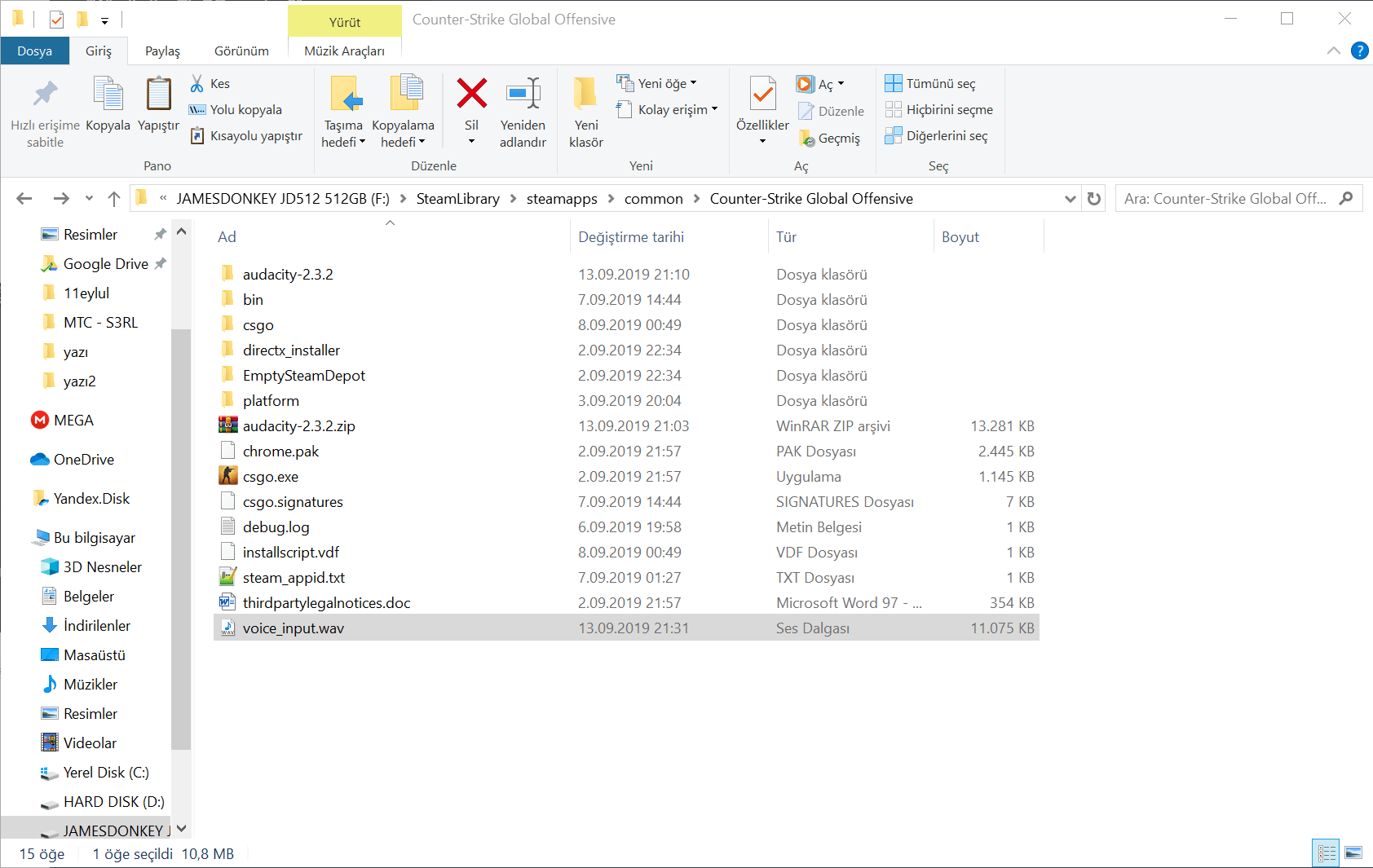
Şimdi doğru config klasöründe (steam \ userdata \ <youruserid> \ 730 \ local \ cfg) yeni bir .cfg dosyası oluşturun (veya satırları yeni bir musicstart.cfg’ye ekleyin) ve içine şu satırları ekleyin:
clear
// //MUSIC PLAY CUSTOM:
bind mouse3 music_on
alias music_on "voice_inputfromfile 1;+voicerecord; voice_loopback 1; bind mouse3 music_off"
alias music_off "voice_inputfromfile 0;-voicerecord; voice_loopback 0; bind mouse3 music_on"
// //MUSIC PLAY CUSTOM END.
clear
echo "Komutlar yüklendi, başlatmak veya şarkıyı durdurmak için mouse3'e bas (fare orta tuşu)"Oyunu Başlat
Şimdi config’i yüklemek için tek yapmanız gereken konsola şunu yazmak:
exec musicstart.cfgŞimdi tek yapmamız gereken her şeyi test etmek için botlarla eşleşen bir çevrimdışı oyun başlatmaktır.
Öyleyse botların eşleşmesi ile bir çevrimdışı oyun başlat ve yüklemeyi tamamladığında mouse3 tuşuna basın (orta fare düğmesi veya komutta ne kullanıyorsanız, değiştirebilirsiniz bile).
Her şeyi doğru yaptıysanız, şarkı sorunsuz bir şekilde çalmalı.
Yardım – Şarkılar çok hızlı / çok yavaş çalıyor
ORIGINAL .mp3 dosyasının oranını arttırmanız (şarkı çok yavaş çalıyorsa) veya azaltmanız (şarkı çok hızlı çalıyorsa) (“.mp3 original” klasörünüzdeki dosya)
Genellikle, 48000 proje hızı hz’nin 106500’e dönüştürülmesi gerekir, ancak tüm şarkılar böyle olmaz ve her şey için “evrensel” bir çözüme sahip olamazsınız.
(örneğin, eski şarkılar 44000 proje hz hızına sahiptir ve 88200Hz’de en iyi ses çıkarırken, diğerleri 48000 proje hızına sahiptir ve 96000Hz’de en iyi ses çıkarırlar)
Kısaca Ne Yaptık ?
- Dosyayı yükleyin,
- Monoya bölün, 1 parçayı silin,
- Formatı 16 bit olarak ayarlayın,
- “Proje Hz” yi 22050 olarak ayarlayın,
- Sesi, şarkıyla aynı isimde bir klasöre atın,
- “voice_input” olarak kaydedin,
- Geçiş yapmak istediğinizde, sadece ana csgo klasörüne kopyalayın.
SSS (Sıkça sorulan sorular)
* Bu VAC için güvenli midir?
- Kısa cevap: Evet
- Uzun cevap: Evet, çünkü Audacity herhangi bir yasaklamayı tetiklemez çünkü hile değildir.
- En dikkatli olanlar için: csgo oynarken açık bir Audacity’niz bile olmayacak, normalde kullandığınız programların yanı sıra aslında açık bir şeyiniz olmayacak.
- Ekstra: Şüphe duyduğunuzda, VAC’nin yalnızca hileleri, hileleri, rastgele programları yasakladığını unutmayın.
* Tüm .wav dosyalarını csgo klasörüme yerleştirip sonra konsol komutlarıyla değiştirebilir miyim?
- Kısa cevap: Hayır
- Uzun cevap: Hayır, bunu çoğaltmanın en iyi yolu, şarkının adı ve içindeki voice_input dosyasını içeren bir klasör oluşturmaktır, o zaman dosyayı şarkı klasöründen kopyalayıp sonra csgo klasörüne atmak olur. HLDJ / SLAM gibi programlar bunu otomatik olarak yapar (slam ayrıca dosyayı da dönüştürür, ancak HZ şarkıdan şarkıya farklılık gösterdiği için onları düzgün şekilde dönüştürmez).
* Şarkıyı çalmak yerine müziği başlatmak için bağlanmış düğmeye bastığımda oyun mikrofonumdan ses çalıyor, yanlış olan ne?
- Kısa cevap: Voice_input dosyasını doğru klasöre yerleştirmediniz veya doğru şekilde adlandırmadınız (voice_input’un voLce_input veya voice_Lnput olmadığından emin olun)
* Bu hiç çalışmayı bırakacak mı?
- Kısa cevap: Evet
- Uzun cevap: Evet, csgo / dota2 / tf2 / herhangi bir Source oyununda “voice_inputfromfile 1” komutu kaldırılmadığı sürece, oyuna güncellemelerlee hangi güncellemeler gelirse gelsin çalışır.